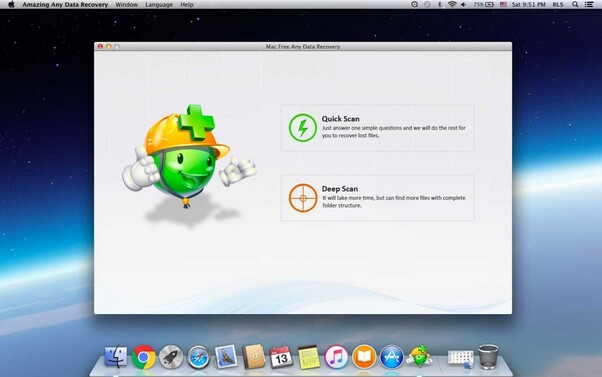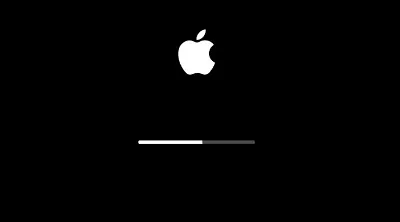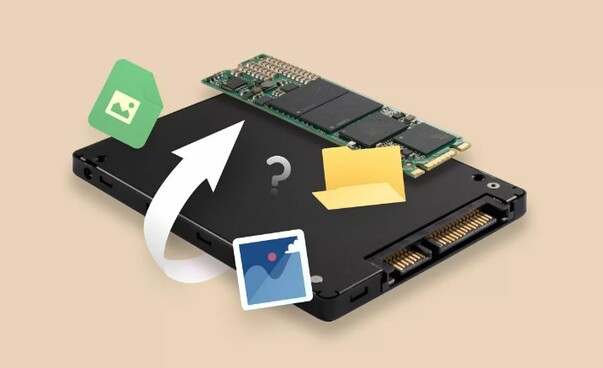macOS Sequoia/Sonoma에서 삭제된 파일을 복구하는 방법? - 여기에서 답 찾기
Mac을 최신 상태로 유지하는 것은 성능 향상과 새로운 기능의 혜택을 누리기 위해 필수적입니다. 하지만 때때로 새 업데이트가 계획대로 진행되지 않는 경우가 있습니다. 일부 Mac 사용자들은 업그레이드 후 중요한 데이터를 잃어버리는 경우가 발생하기도 했습니다. Apple의 최신 운영 체제인 macOS Sonoma는 현대적인 디자인과 독창적인 기능을 갖추고 있습니다. 하지만 벤투라로 업데이트한 후 많은 Mac 사용자가 파일 삭제 또는 누락 문제에 직면합니다. 이 게시물에서는 macOS 소노마에서 삭제된 파일을 복구할 수 있는 검증된 네 가지 방법을 소개해 드리겠습니다. 또한 Ventura 업그레이드 후 파일이 사라지는 원인에 대해서도 알아보겠습니다.
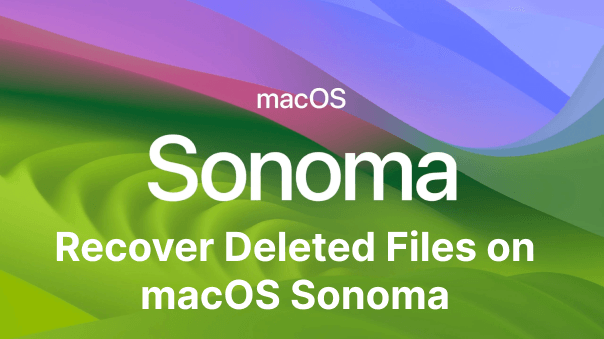
파트 1: macOS Sonoma 개요
macOS Sonoma에서 데이터를 복구하는 것을 고려하기 전에, 이번 Mac 운영 체제 업그레이드에서 새로 추가된 내용에 대해 간략히 살펴보겠습니다:
macOS Sequoia/Sonoma 간단 소개
macOS Sequoia/Sonoma는 Mac 경험을 향상시키기 위해 다양한 새로운 기능과 앱을 도입했습니다. 이전 운영 체제보다 더 깔끔하고 현대적인 디자인을 제공합니다. Sonoma는 "공유된 항목" 섹션을 개발하여 비디오나 기사를 앱으로 보낼 수 있게 합니다. 또한, 메일과 캘린더 앱 및 Safari 브라우저에 새로운 개선 사항을 도입하여 Mac의 성능을 더욱 빠르게 만듭니다.
macOS Sequoia/Sonoma 업그레이드 후 파일이 사라지는 원인은 무엇인가요?
macOS 세쿼이아/소노마 업데이트 자체는 Mac 파일을 삭제하지 않지만, 업그레이드 후 몇 가지 이유로 인해 파일 누락 문제가 발생할 수 있습니다. 아래에 그 이유를 나열했습니다:
- 업그레이드 과정에서 인터넷 연결이 불안정하거나 전원이 차단되는 등의 장애가 발생하면 파일이 삭제되는 문제가 발생할 수 있습니다.
- Sequoia/Sonoma와 호환되지 않는 위치에 파일을 저장하면 데이터 손실이 발생할 수 있습니다.
- 업그레이드 과정 중 데이터가 단순히 손실될 수 있습니다.
- 신뢰할 수 없는 제3자 소스에서 업데이트를 다운로드하면 문제가 발생할 수 있습니다.
- 업데이트 과정 중 드라이브가 손상되어 포맷을 하게 되면 데이터가 손실될 수 있습니다.
- 업데이트가 손상되었거나 제대로 설치되지 않으면 파일 손실이 발생할 수 있습니다.
파트 2: macOS Sequoia/Sonoma에서 삭제된 파일을 복구하는 4가지 방법
이제 macOS Sequoia/Sonoma 업그레이드 후 데이터 손실의 원인을 알게 되셨으니, 복구 과정으로 돌아가겠습니다.다음은 macOS Sonoma에서 파일을 복구하는 네 가지 방법입니다:
방법 1: macOS Sequoia/Sonoma에서 휴지통을 통해 삭제된 파일 복구하기
삭제된 파일을 복구하는 가장 쉬운 방법은 영구적으로 삭제하지 않은 경우 휴지통에서 복구하는 것입니다. 방법은 다음과 같습니다:
1단계 : 바탕 화면에서 휴지통 폴더를 엽니다.
2단계 : 복구하려는 파일을 선택하고 우클릭한 후 "되돌리기"를 선택합니다.
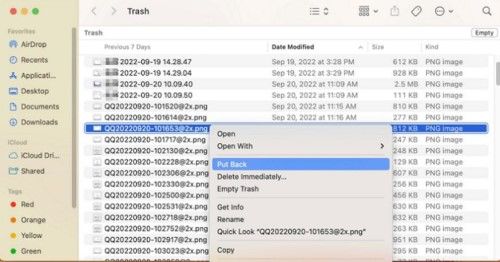
선택한 파일 또는 폴더는 원래 위치로 복원됩니다.
방법 2: Tenorshare 4DDiG를 사용하여 macOS Sequoia/Sonoma에서 삭제된 파일 복구하기
Mac 파일이 영구적으로 삭제되고 백업이 없다면, 서드파티 복구 소프트웨어 없이는 복구가 불가능합니다.여기에서는 4DDiG Mac Data Recovery 도구를 사용하여 삭제된 파일, 손상된 파일, 숨겨진 파일 또는 깨진 파일을 복구할 수 있습니다. 휴지통을 비웠거나 저장 장치에서 파일을 영구적으로 삭제했더라도 높은 복구율로 데이터를 복구할 수 있습니다. 4DDiG의 주요 기능은 다음과 같습니다:
- 내부 및 외부 드라이브, 휴지통, SD 카드, USB, Mac 기반 장치, 디지털 카메라에서 데이터를 복구합니다.
- 삭제되거나 숨겨진 파일을 복구하는 것을 아주 쉽게 만들어주는 고급 알고리즘을 사용합니다.
- 직관적인 인터페이스로 사용 편의성을 극대화합니다.
- 팝업, 광고 또는 숨겨진 바이러스 문제가 없습니다.
- 오디오, 비디오, 이미지, 문서를 포함한 1000개 이상의 파일 형식을 복구합니다.
- 모든 macOS 버전 또는 암호화된 macOS 버전에서 데이터를 복구합니다.
다음은 4DDiG 도구를 사용하여 macOS Sequoia/Sonoma에서 삭제된 파일을 복구하는 세 가지 간단한 단계입니다:
-
삭제된 파일이 있는 드라이브를 선택합니다.
-
삭제된 파일을 스캔합니다.
-
파일을 복구하고 저장합니다.
4DDiG-Mac을 열고 삭제된 파일이 있던 드라이브를 선택합니다.

"스캔"을 선택하면 4DDiG가 삭제된 파일을 스캔하기 시작합니다. 스캔 중간에 원하는 파일을 미리보기하여 세부 정보를 확인할 수 있습니다.

스캔이 완료되면 "복구" 버튼을 눌러 파일을 복구할 수 있습니다. 파일을 저장할 경로를 선택하세요.

방법 3: 터미널을 사용하여 macOS Sonoma에서 삭제된 파일 복구하기
휴지통을 비웠다면 "방법 2"를 따라하세요. 휴지통을 비우지 않았다면, 터미널을 사용하여 macOS Sonoma에서 삭제된 파일 복원 다만, 명령어를 정확히 입력해야 하며, 파일을 하나씩 복구해야 합니다.
1단계 : "유틸리티" 섹션에서 "터미널" 앱을 엽니다. "Finder"의 "응용 프로그램" 폴더에서 유틸리티를 찾을 수 있습니다.
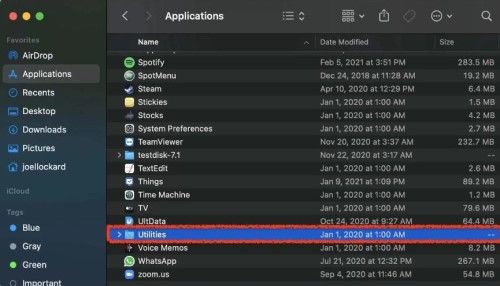
2단계 : 터미널에 "cd .Trash" 명령어를 입력하고 "Return" 키를 누릅니다. 그 후 "mv xxx../" 명령어를 입력하되, "xxx"는 삭제된 파일 이름으로 바꿔야 합니다. 다시 "Return" 키를 누릅니다.
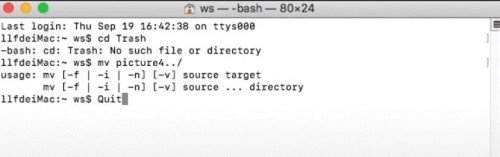
3단계 : "Quit"을 입력하고 터미널 앱을 종료하면 삭제된 파일이 복원됩니다.
방법 4: Time Machine을 사용하여 macOS Sequoia/Sonoma에서 삭제된 파일 복구하기
정기적으로 Time Machine 백업을 유지한다면, macOS Sequoia/Sonoma 데이터 복구에 도움이 될 수 있습니다. 백업에서 삭제된 파일이나 폴더를 모두 복구할 수 있습니다.
1단계 : Spotlight"을 사용하여 "Time Machine"을 찾아 Mac에서 실행합니다.
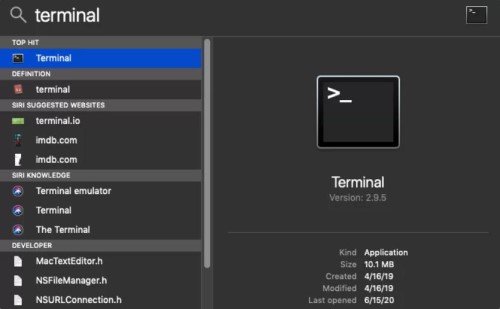
2단계 : "스페이스바"를 사용하여 복구하려는 특정 파일을 미리 봅니다.
3단계 : 원하는 백업을 선택하고 "복원" 버튼을 눌러 파일을 원래 위치로 복원합니다.
자주 묻는 질문:
Mac에서 영구적으로 삭제된 파일을 복구할 수 있나요?
파일이 Mac에서 영구적으로 삭제되더라도 드라이브에서 완전히 지워지지는 않습니다. 따라서 4DDiG Mac Data Recovery 와 같은 높은 복구율을 제공하는 타사 도구를 사용해 복구할 수 있습니다.
Mac에서 휴지통에서 영구적으로 삭제된 파일을 어떻게 복구할 수 있나요?
휴지통에서 파일을 영구적으로 삭제한 경우, 파일을 복구할 수 없습니다. 따라서 가능한 방법은 하나뿐입니다. Tenorshare 4DDiG 데이터 복구 도구를 사용하여 영구적으로 삭제된 파일을 세 가지 간단한 단계로 복구할 수 있습니다.
Mac에서 최근에 삭제한 파일을 찾으려면 어떻게 하나요?
최근에 삭제된 파일은 Mac의 휴지통 폴더에서 찾을 수 있습니다. 휴지통을 비우기 전까지 휴지통에 남아 있습니다.
Mac Time Machine에서 첫 번째 백업이 완료되지 않는 문제를 해결하는 방법은 무엇인가요?
간혹 첫 번째 백업이 완료되지 않아서 Time Machine 백업을 만들지 못하는 경우가 있습니다. 이 문제를 해결하려면 다음과 같이 해야 합니다:
1단계 : 백업 진행을 취소하고 다시 백업을 시작합니다.
2단계 : Time Machine 백업이 포함된 드라이브에서 디스크 유틸리티의 "First Aid"를 실행합니다.
3단계 : 백업에서 영향을 받은 디렉토리를 제외합니다.
4단계 : 첫 백업을 위해 Mac을 안전 모드로 실행합니다.
5단계 : 백업이 포함된 드라이브를 APFS 형식으로 포맷합니다.
macOS Sonoma 베타 버전을 어떻게 다운로드하나요?
macOS Sonoma 베타 버전은 다음과 같이 다운로드할 수 있습니다:
1단계 : Apple의 베타 소프트웨어 프로그램 웹사이트에 방문하여 다운로드할 수 있습니다.
2단계 : "계정" 탭을 선택하고 개발자 계정으로 로그인합니다.
3단계 : 다운로드 섹션을 아래로 스크롤하여 macOS 13 베타 버전을 찾습니다.
4단계 : 베타 버전을 다운로드하려면 "설치 프로필"을 선택합니다.
결론
macOS를 최신 상태로 유지하는 것은 중요하지만, 때로는 업그레이드가 계획대로 진행되지 않을 수 있습니다. 희망적으로, macOS Sonoma 업그레이드 후 삭제된 파일을 복구하는 방법을 제공했기를 바랍니다. 그러나 터미널에서 명령어를 사용하는 데 익숙하지 않거나 Time Machine 백업이 없는 경우도 있을 수 있습니다. 이런 경우, macOS Sequoia/Sonoma에서 삭제된 파일을 복구하는 가장 좋은 방법은 서드파티 도구를 사용하는 것입니다. 파일의 상태와 관계없이, 4DDiG Mac Data Recovery 소프트웨어는 효율적으로 손실된 파일을 복구할 수 있는 최고의 선택입니다. 사용하기 쉬운 인터페이스를 제공하며, 학습 곡선이 필요 없고, 고급 알고리즘을 사용하여 영구적으로 삭제된 파일을 복구할 수 있습니다.